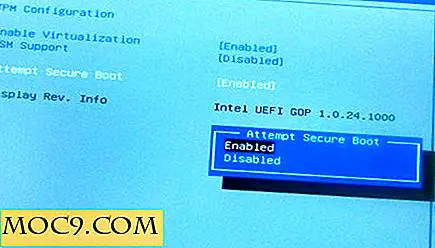Πώς να προσθέσετε προσαρμοσμένες κινήσεις στο Android
Η δημιουργία προσαρμοσμένων κινήσεων στη συσκευή σας Android είναι ένας πολύ καλός τρόπος για να εξοικονομήσετε χρόνο. Δημιουργώντας αυτές τις προσαρμοσμένες χειρονομίες, μπορείτε να προσαρμόσετε τη συσκευή σας ώστε να χρησιμοποιεί τις κινήσεις που αισθάνεστε πιο άνετες για να εκτελέσετε μια συγκεκριμένη εργασία, όπως το άνοιγμα μιας νέας καρτέλας.
Δεν θα ήταν υπέροχο αν θα μπορούσατε να αποκτήσετε πρόσβαση σε τρέχουσες εφαρμογές, μετακινώντας το από την κορυφή της οθόνης σας για ευκολότερη πρόσβαση; Χωρίς αυτές τις εξατομικευμένες χειρονομίες θα έχετε πρόσβαση μόνο σε λειτουργίες όπως ο οδοντωτός τροχός, το WiFi, κλπ. Ας δούμε πιο προσεκτικά τις χειρονομίες για να δούμε αν είναι σωστό για εσάς.
Προσθέστε προσαρμοσμένες κινήσεις με την εφαρμογή "Όλα σε μια κίνηση"
Η προσθήκη προσαρμοσμένων κινήσεων σε οποιαδήποτε συσκευή Android είναι τόσο εύκολη όσο η εγκατάσταση της εφαρμογής "Όλα σε ένα χειρονομίες". Με αυτήν την εφαρμογή θα μπορείτε να δημιουργήσετε τις δικές σας κινήσεις στη συσκευή σας Android, καθιστώντας έτσι πιο εύκολη και ταχύτερη την ολοκλήρωση των εργασιών σας. Μπορείτε να αποφασίσετε ποια χειρονομία ολοκληρώνει το έργο.
Για να μπορέσετε να αρχίσετε να απολαμβάνετε την εφαρμογή, θα πρέπει να επιτρέψετε την άδεια "Προσιτότητα" στην εφαρμογή. Όταν είναι ενεργοποιημένη, ενεργοποιήστε τις ενέργειες που βρίσκονται στην κορυφή. Στην καρτέλα Ολίσθηση μπορείτε να δημιουργήσετε προσαρμοσμένες χειρονομίες με όλες τις άκρες της οθόνης σας - Top, Αριστερά, Δεξιά και Κάτω.

Μπορείτε επίσης να χρησιμοποιήσετε τις γωνίες. Μπορείτε να δημιουργήσετε μια προσαρμοσμένη χειρονομία με την επάνω αριστερή / δεξιά περιοχή και την κάτω αριστερή / δεξιά περιοχή.
Για παράδειγμα, ας υποθέσουμε ότι θέλετε να έχετε πρόσβαση στις Πρόσφατες Εφαρμογές, μετακινώντας το αριστερό άκρο της οθόνης σας. Επιλέξτε το πλαίσιο για αυτήν την επιλογή και θα εμφανιστεί ένα μενού.

Πατήστε στην επιλογή Πρόσφατες εφαρμογές και θα εμφανιστεί μια γκρίζα σκιά στην αριστερή πλευρά της οθόνης. Απλά σύρετε προς τα αριστερά και θα εμφανιστεί η επιλογή Πρόσφατες εφαρμογές. Επαναλάβετε τη διαδικασία για οποιεσδήποτε άλλες χειρονομίες θέλετε να δημιουργήσετε.
Google Gesture Search
Μεταβείτε στις Ρυθμίσεις, τις Επαφές, τη Μουσική κλπ., Σχεδιάζοντας έναν αριθμό ή ένα γράμμα. Αυτά είναι πράγματα που μπορείτε να κάνετε με την εφαρμογή αναζήτησης Google Gesture. Αμέσως μετά την εγκατάσταση της εφαρμογής θα χρειαστεί να συμφωνήσετε με ορισμένους όρους και προϋποθέσεις και στη συνέχεια θα πρέπει να επιλέξετε τα πλαίσια δίπλα στην περιοχή στην οποία έχει πρόσβαση η εφαρμογή. Όταν ολοκληρώσετε την επιλογή, πατήστε Τέλος.
Κατά την πρώτη εκκίνηση της εφαρμογής, θα δείτε το παράθυρο Ρυθμίσεις. Εδώ θα ρυθμίσετε τις κατηγορίες που θέλετε να αποθηκεύει η εφαρμογή. Η εφαρμογή θα αρχίσει να δημιουργεί ευρετήριο της συσκευής σας Android και όταν ολοκληρωθεί, θα είστε έτοιμοι να συνεχίσετε.

Μόλις φτάσετε στο κύριο παράθυρο, σχεδιάστε το γράμμα ή τον αριθμό που ψάχνετε και στη συνέχεια επιλέξτε τι θέλετε να κάνετε. Εάν θέλετε να αρχίσετε πάλι με μια αναζήτηση, επιλέξτε το X στο κάτω δεξιά μέρος.
Για να αλλάξετε τα στοιχεία που έχετε ρυθμίσει στην αναζήτηση, πατήστε στις τρεις κάθετες κουκίδες στην επάνω δεξιά γωνία. Όσο είστε εκεί, μπορείτε επίσης να τροποποιήσετε την ταχύτητα εγγραφής και να ενεργοποιήσετε την Αναζήτηση Gesture με χρήση της κίνησης.
Λειτουργία χειρονομίας και σόναρ του προγράμματος περιήγησης Dolphin
Μια άλλη μεγάλη επιλογή για την προσθήκη προσαρμοσμένων χειρονομίες στη συσκευή σας Android είναι το πρόγραμμα περιήγησης Dolphin. Όχι μόνο μπορείτε να δημιουργήσετε χειρονομίες, αλλά μπορείτε επίσης να απολαύσετε ένα από τα πιο δημοφιλή προγράμματα περιήγησης εκεί έξω. Μπορείτε να κάνετε πράγματα όπως ανανέωση, έξοδο από το πρόγραμμα περιήγησης, δημιουργία μιας νέας καρτέλας, κλείσιμο μιας τρέχουσας καρτέλας κλπ., Χρησιμοποιώντας μια απλή χειρονομία στην οθόνη σας.
Ανοίξτε το πρόγραμμα περιήγησης και πατήστε στο σύμβολο του γκρίζου δελφινιού στο κάτω μέρος. Επιλέξτε Ρυθμίσεις ακολουθούμενη από χειρονομία και σόναρ. Πληκτρολογήστε τη διεύθυνση ιστού για τον ιστότοπο στον οποίο θέλετε να δημιουργήσετε μια προσαρμοσμένη χειρονομία και αγγίξτε το κουμπί "Προσθήκη" προς τα δεξιά.

Το πρόγραμμα περιήγησης θα σας κάνει να δοκιμάσετε τη νεοσύστατη προσαρμοσμένη χειρονομία σας και θα σας ενημερώσει αν έγινε σωστά. Αν θέλετε να δημιουργήσετε προσαρμοσμένες χειρονομίες για κουμπιά πλοήγησης (ενώ στις χειρονομίες και στο βυθό), πατήστε Περισσότερες ενέργειες και επιλέξτε τη δράση.
Κάθε δράση έχει ήδη μια χειρονομία που σχετίζεται με αυτήν, αλλά αν δεν είστε ευχαριστημένοι με αυτό, μπορείτε εύκολα να το αλλάξετε. Αγγίξτε την επιλογή Επαναφορά, σύρετε το σύμβολο που θέλετε να χρησιμοποιήσετε και πατήστε Τέλος.
συμπέρασμα
Η δημιουργία προσαρμοσμένων χειρονομιών είναι μια εύκολη εργασία. Χάρη σε αυτές τις εξατομικευμένες χειρονομίες εξοικονομείτε χρόνο και είστε σε θέση να κάνετε τα πράγματα γρηγορότερα. Πώς δημιουργείτε προσαρμοσμένες χειρονομίες στη συσκευή σας Android; Αφήστε ένα σχόλιο και ενημερώστε μας.